Vamos a enseñarte cómo puedes añadir nuevos efectos y filtros a las historias Instagram, un proceso que a priori puede parecer sencillo, pero que no es tan intuitivo como podría ser. La función lleva tiempo presente tanto en Android como en iOS, pero puede pasar algo desapercibida, pese a ser muy útil.
El catálogo de filtros de Instagram crece día a día, ya que hay una comunidad enorme de creadores de contenido subiendo nuevos filtros y efectos para que puedas incorporarlos a tu archivo Instagram. Veamos pues cómo se buscan y cómo se añaden a tu cámara.
Cómo buscar e instalar filtros de terceros en Instagram
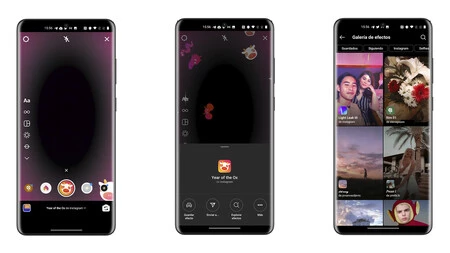
Instagram no tiene un apartado de buscador de efectos a la vista, sino que tendremos que acceder al mismo a través de cualquier otro efecto que ya tengamos instalado. No es la forma más sencilla de hacer algo tan básico como añadir un filtro pero, por el momento, esta es la forma de hacerlo.
- Abrimos la aplicación de Instagram
- Abrimos la cámara a través del icono de la esquina superior izquierda
- Pulsamos sobre historia para que se abra el menú de las historias (en la interfaz antigua se abre directamente la interfaz de historias)
- Pulsamos sobre cualquier efecto
- Abajo verás el nombre del efecto, pulsa sobre la pequeña flecha que hay al lado
- Dale a 'explorar efectos'
Como puedes ver, hay que dar unos cuantos pasos para acceder al menú de efectos de Instagram. Aquí encontrarás tanto los efectos guardados como los que vaya publicando la comunidad. El buscador es muy potente y funciona con palabras clave por lo que si, por ejemplo, quieres un efecto tipo VHS, no tienes más que poner esta palabra en el buscador y encontrarás bastantes efectos con esta temática.

Cuando pulsemos sobre estos efectos podremos tanto probarlos como guardarlos, por lo que no es necesario descargarlos y luego comprobar cómo quedarán. Unz vez los guardemos, cada vez que abramos la cámara tendremos acceso al efecto, que se ubicará en la lista lateral, al lado del obturador.





Ver 1 comentarios